发布时间:2023-06-18 09:34:20来源:JQDEMO.COM
excel怎么同时冻结首尾行?当我们使用excel处理大量数据时,我们需要冷冻第一行和最后一行,以便于查询数据。下面小编就为大家带来了同时冻结的方法,感兴趣的小伙伴一起来看看吧。
用户打开电脑桌面上的excel软件,然后来到编辑页面选择第一行。

然后用户点击页面上方的菜单栏中的视图选项,将显示相关的选项卡,用户可以选择冻结窗口。
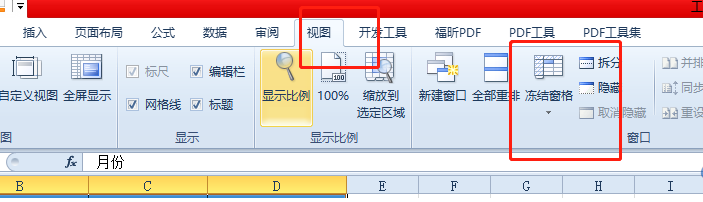
下拉选项卡将显示出来,用户可以直接选择其中的冷冻首选进行设置。

此时,用户可以在页面上看到第一行的一条横线,这意味着冷冻成功。
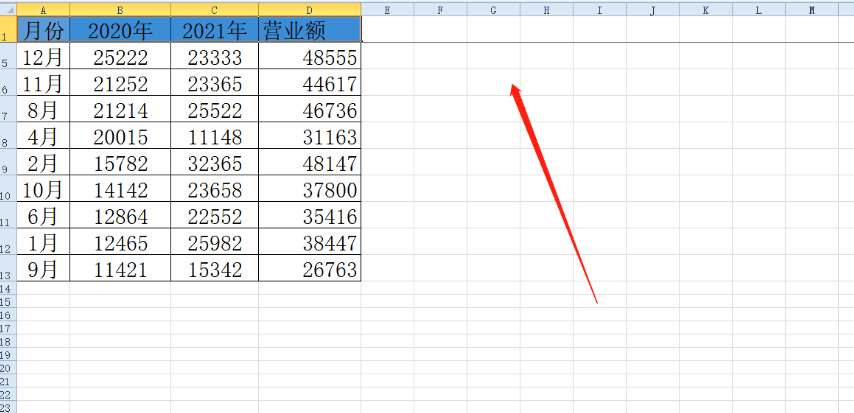
用户无论如何下划页面的第一行都是固定的,然后需要选择尾行。
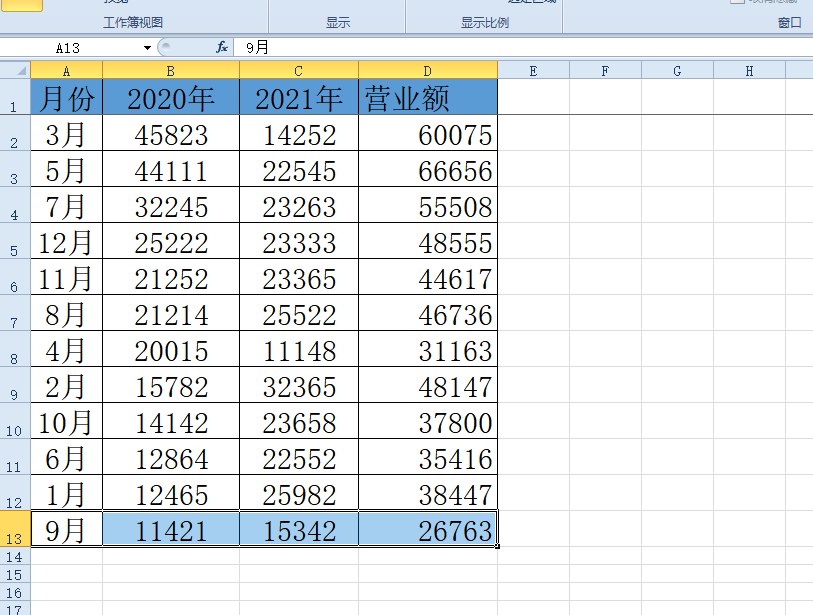
6.使用者需要继续在视图选项卡中,直接点击其中的拆分选项进行设置。

这时,用户会发现表格的第一行和最后一行都是固定的,如图所示

上述就是小编带来的excel怎么同时冻结首尾行的方法介绍,希望能帮助到大家。JQ下载站为您提供最好的软件教程,为您带来最新的手机信息,快来关注我们吧。

怎么在excel文字中间加横线 文字删除线设置方法分享

Excel怎么进行成绩排名 进行成绩排名方法介绍

EXCEL怎么制作表格 制作表格方法介绍

Excel如何进行多条件查找 进行多条件查找方法介绍

Excel工具栏变灰不能用怎么办 工具栏变灰不能用解决方法

Excel筛选不了怎么回事 筛选不了原因介绍

Excel排序不了怎么回事 排序不了原因介绍

Excel折线图怎么做 折线图制作方法介绍

wps如何新建excel工作表 新建excel工作表方法介绍

excel如何把图片固定在单元格里 把图片固定在单元格里方法
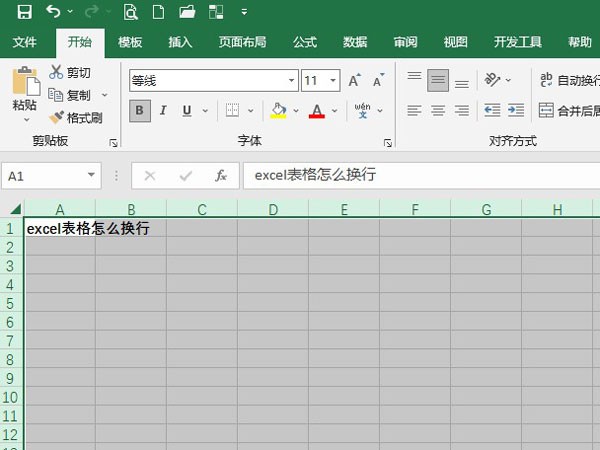
excel单元格如何输入多行文字 单元格输入多行文字方法

如何填充空白单元格(excel如何填充空白单元格)

excel单元格里的斜杠怎么设置(如何在excel中画斜线并且在斜线的两边打字)

如何在excel中筛选(如何在excel中筛选出想要的数据和文字)

excel文件损坏如何修复(excel文件损坏如何修复文档)

excel如何筛选(excel如何筛选出符合条件的数据)

excel如何合并单元格(excel如何合并单元格保留全部数据)

excel做表格怎样在单元格内画斜线(如何在单元格中画斜线并输入文字)

如何在excel中画斜线(如何在excel中画斜线并且在斜线的两边打字)

如何用excel做表格(excel表格制作)

沙之城主攻速版无限刀
316.92M | 挂机养成

手心神器传奇
未知 | 挂机养成

盟重英雄之暗黑魔剑
80.35M | 挂机养成

神话复古176
84.46M | 挂机养成

雄霸天地无限科技免充
6.82M | 挂机养成

刀剑封魔录
304M | 挂机养成

多情沉默传奇攻速版
113.16M | 挂机养成

苍月龙神合击
90.96M | 挂机养成

百灵沉默
1278.65M | 挂机养成

古战场遗迹红包版
131.47MB | 挂机养成

超级变态攻速传奇
84.15M | 挂机养成

盛世龙城打金公测版正服
213.21MB | 挂机养成

传奇变态版本100000倍爆率
213.21MB | 挂机养成

西游传奇
196.44M | 挂机养成

小小蚁国百度版
185.2M | 模拟塔防

极限60码最新版
67.2M | 体育竞技

2023-04-19
好分数教师版如何查看成绩单 查看成绩单流程分享
央视影音如何设置自动播放 设置自动播放方法介绍
微信如何设置退群保存聊天记录 设置退群保存聊天记录方法分享
青藤之恋如何设置打招呼功能 设置打招呼功能方法介绍
贴贴如何收听别人的喊话 收听别人的喊话方法介绍
网易云音乐怎么看和别人一起听歌时长 看和别人一起听歌时长方法
微信读书如何查看目录 查看目录方法介绍
AcFun怎么设置深色模式 设置深色模式方法介绍
百度地图常用功能怎么关闭 常用功能关闭方法介绍